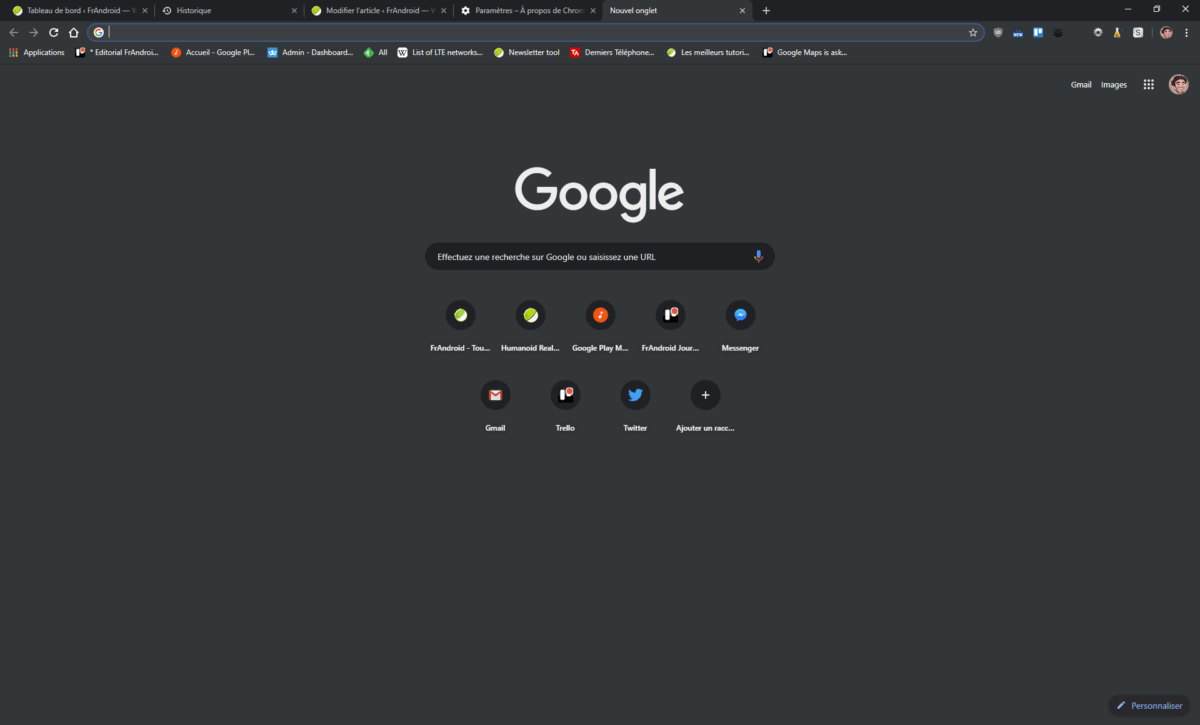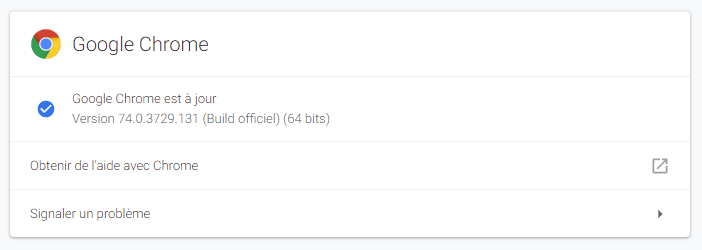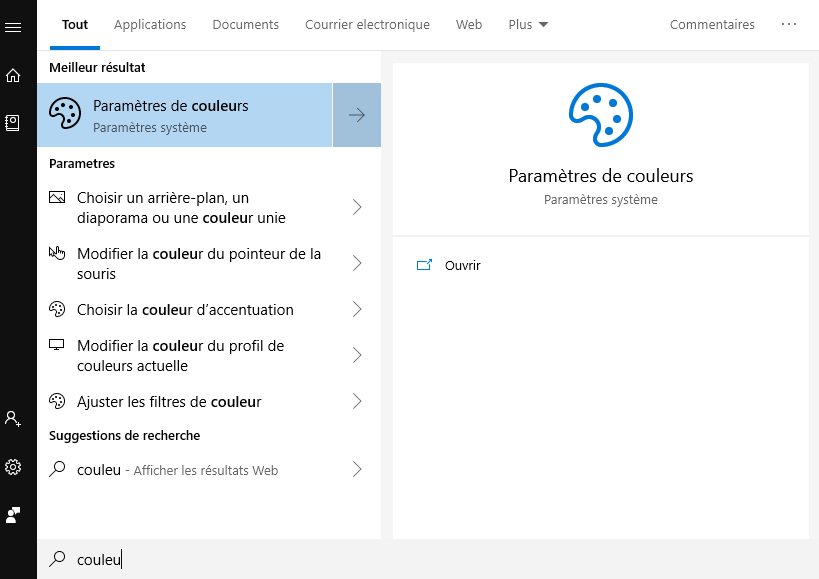Google Chrome : comment profiter du beau thème sombre sur Windows
Sur Windows, vous pouvez profiter du thème sombre sur Google Chrome. L'interface devient ainsi plus agréable à utiliser et agresse moins les yeux. Voici un petit tutoriel pour apprendre comment activer ce mode nuit grâce aux paramètres des couleurs sur Windows 10.
Google Chrome, dans sa version 74, a accueilli un thème sombre sur Windows 10. Il est ainsi possible est déjà possible d'en profiter sur au moins trois pages différentes :
nouvel onglet (Ctrl+T)
historique (Ctrl+H)
téléchargements (Ctrl+J)
La liste déroulante qui s'affiche quand on clique sur l'icône à trois points est également noircie, tout comme les onglets en haut de page, le champ URL et la barre des favoris.
Voici donc comment activer l'élégant thème sombre de Google Chrome sur votre ordinateur Windows.
Vérifier les mises à jour
Nous avons pu vérifier que la méthode qui suit fonctionne sur les versions 1803 et 1809 de Windows 10. Pour savoir comment mettre à jour votre système d'exploitation, n'hésitez pas à consulter notre article dédié.
Autre chose : pour activer le mode sombre sur Google Chrome, il faut vous assurer que ce dernier est à jour. Pour cela, cliquer sur le menu à trois points en haut à droite de votre écran, puis sur Aide > À propos de Google Chrome. Grâce à cela, vous pourrez voir si la dernière mouture du navigateur tourne sur votre ordinateur. Il vous faudra au moins la version 74.x
Activer le mode sombre sur Google Chrome
Une fois tous que tous ces prérequis respectés, il ne vous reste plus que quelques étapes très simples pour activer le mode sombre sur Google Chrome. Tout d'abord, rendez-vous dans les paramètres de couleurs de Windows 10. Taper « Couleurs » dans le menu Démarrer devrait suffire à vous en donner l'accès.
Ensuite, faites défiler le menu jusqu'à la catégorie Choisir votre mode d'application par défaut. Deux options s'offrent à vous : Clair ou Sombre. En sélectionnant le second choix, vous pourrez voir Google Chrome basculer immédiatement du thème classique au mode sombre.
N'hésitez pas non plus à consulter les différents thèmes mis à disposition par Google dans le Chrome Web Store. L'un d'entre eux est d'ailleurs très similaire au thème sombre. Notez enfin que sur Android, un mode nuit est aussi en préparation et devrait même assombrir l'interface des sites consultés.
https://www.frandroid.com/android/applications/548367_theme-sombre-meilleures-applications-android-mode-nuit